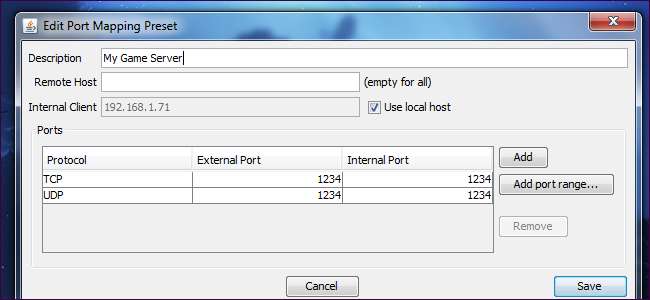
UPnP es una forma conveniente para que los programas reenvíen puertos sin tener que abre la interfaz web de tu enrutador y reenvía los puertos manualmente . Desafortunadamente, algunos programas que requieren el reenvío de puertos no son compatibles con UPnP; ahí es donde entra UPnP PortMapper.
Esta aplicación se encarga del reenvío de puertos por usted, directamente desde su escritorio. Si cambia su dirección IP, no necesita iniciar sesión en su enrutador y cambiar las reglas de reenvío de puertos; puede hacer que la aplicación las actualice por usted.
Si visita la casa de un amigo y se une a su red, no es necesario que solicite la contraseña de su enrutador para reenviar puertos; simplemente inicie la aplicación y active las reglas preestablecidas.
Instalación
El asignador de puertos UPnP está escrito en Java, por lo que necesitará el Entorno de ejecución Java gratuito (descarga de Ninite) instalado para ejecutarlo. Después de instalar Java, puede descargar UPnP Port Mapper de SourceForge . Además de Windows, esta aplicación también funciona en Mac OS X y Linux.
El asignador de puertos UPnP se comunica con su enrutador con el protocolo UPnP, por lo que también necesitará un enrutador con UPnP habilitado para usar esta aplicación. Si UPnP está deshabilitado en el enrutador de su red, este programa no puede hacer nada.
Después de descargar UPnP Port Mapper, haga doble clic en el archivo .jar para iniciarlo.
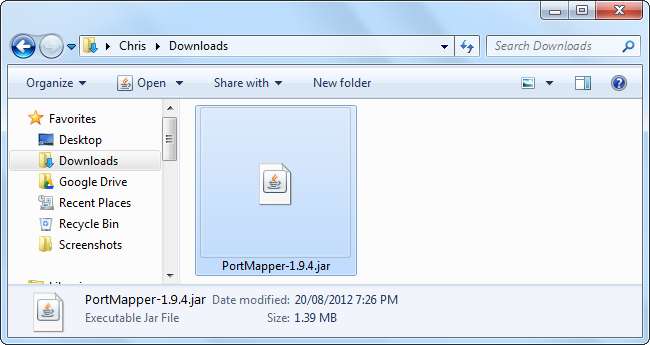
Puertos de reenvío
Para comenzar, haga clic en el botón Conectar en UPnP Port Mapper. Si ve una ventana emergente de Firewall de Windows, haga clic en el botón Desbloquear. Es posible que deba permitir el acceso a la red Java en la ventana emergente del firewall de Windows que aparece.
Si UPnP PortMapper le informa que no puede encontrar su enrutador, haga clic en el botón Conectar nuevamente para desbloquear la aplicación en el firewall de Windows.
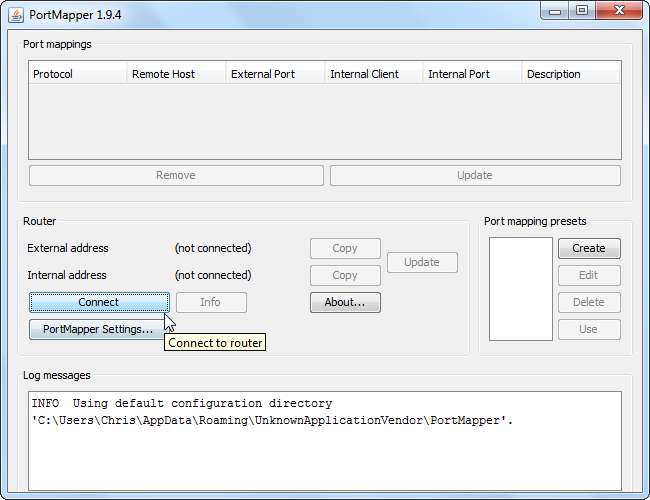
Si funcionó, verá una lista de asignaciones de puertos UPnP en el panel superior (esta lista estará vacía de manera predeterminada), así como la dirección IP externa de su enrutador en Internet y su dirección IP en su red local.
Para crear un nuevo ajuste preestablecido de reenvío de puertos, haga clic en el botón Crear.
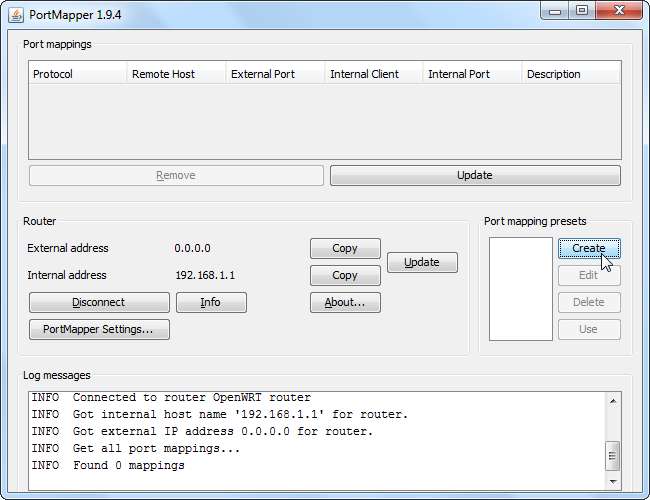
Ingrese una descripción para su regla de reenvío de puertos y proporcione una lista de uno o más puertos para reenviar. Puede especificar rangos de puertos o reenviar una lista de puertos usando un solo ajuste preestablecido.
También puede especificar un host remoto específico. Si ingresa una dirección IP, solo el tráfico de esa dirección IP se reenviará a su computadora desde su enrutador. Por ejemplo, puede utilizar esta función para permitir solo conexiones desde la dirección IP de un amigo en Internet.
los Usar host local La casilla está marcada de forma predeterminada, lo que facilita el reenvío de puertos sin tener que volver a verificar la dirección IP local de su computadora. Sin embargo, también puede usar esta aplicación para reenviar puertos a varias computadoras diferentes en su red.

Los ajustes preestablecidos de reenvío de puertos que especifique aparecerán en la Ajustes preestablecidos de mapeo de puertos caja. Seleccione un ajuste preestablecido y haga clic en el botón Usar para activarlo.
Al hacer clic en este botón, se reenvían los puertos de su enrutador; aparecerán en el cuadro Asignaciones de puertos en la parte superior de la ventana. Puede eliminar las asignaciones de puertos seleccionándolas y haciendo clic en el botón Eliminar.

Las asignaciones de puertos se guardarán en su enrutador hasta que se borren sus datos UPnP; dependiendo de su enrutador, esto puede suceder cuando se reinicia su enrutador. Si abre UPnP Port Mapper más tarde y hace clic en el botón Conectar, verá sus asignaciones de puertos activas.
También deberá volver a aplicar la configuración de asignación de puertos si cambia la dirección IP local de su computadora.
Con sus ajustes preestablecidos, puede aplicar rápida y fácilmente esta configuración de asignación de puertos en cualquier red con un enrutador que admita UPnP; esto puede ser conveniente si se mueve y necesita reenviar puertos para juegos, servidores u otros fines.







